win10如何设置修改区域语言 怎么样修改当前位置
1、在Windows10桌面,右键点击桌面左下角的开始按钮,在弹出的菜单中点击“设置”菜单项。
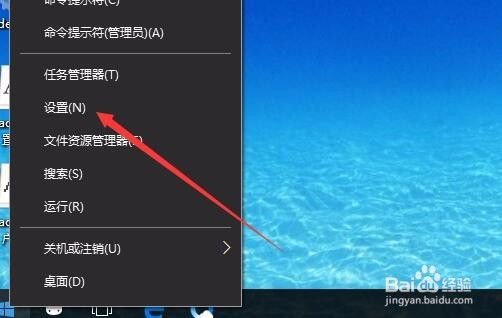
2、这时就会打开Windows10的设置窗口,在窗口中点击“时间和语言”图标。
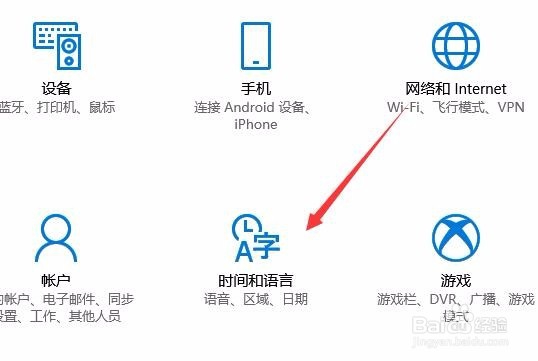
3、在打开的日期和时间窗口中,点击左侧边栏的“区域和语言”菜单项。

4、在右侧的窗口中找到“国家或地区”一项,点击其下拉菜单。

5、在弹出的菜单中选择修改后的区域

6、这时Windows10的当前区域已修改成功了。

1、我们也可以在Windows10桌面,依次点击“开始/Windows系统/控制面板”菜单项。
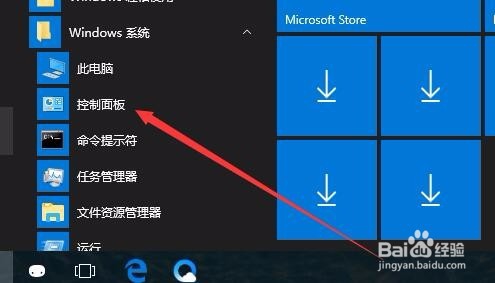
2、在打开的控制面板窗口中,点击“时钟、语言和区域”图标。
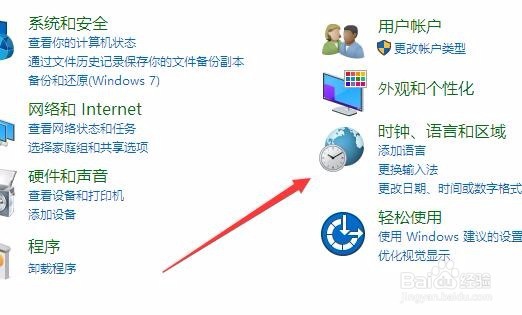
3、在打开的新的窗口中,点击“更改位置”快捷链接。
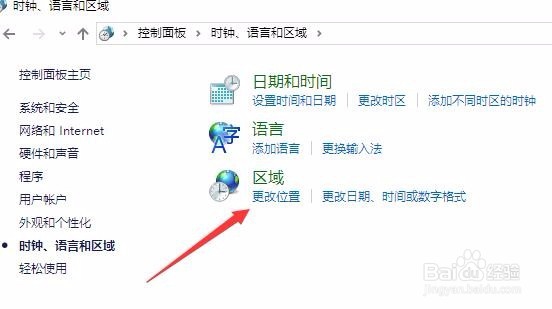
4、这时就会打开区域窗口,同样只需要点击“当前位置”下拉菜单,然后修改就可以了。
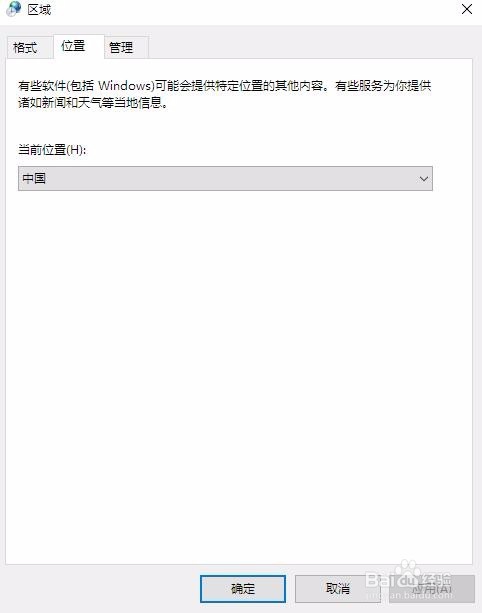
声明:本网站引用、摘录或转载内容仅供网站访问者交流或参考,不代表本站立场,如存在版权或非法内容,请联系站长删除,联系邮箱:site.kefu@qq.com。
阅读量:168
阅读量:69
阅读量:62
阅读量:74
阅读量:23